Beiträge: 5
Themen: 1
Registriert seit: May 2009
Bewertung:
0
Hallo Leute,
ich hab mir am Wochenende das Spiel "Hanse - Die Expedition" zugelegt, da ich es früher einfach genial fand und irgendwie wieder Lust drauf bekommen habe.
Ich habe mir direkt D-Fend Reloaded 0.70 heruntergeladen also wo die DOSBox direkt enthalten war, da mir klar war, das es anders kaum laufen wird. Ich habe dann erstmal D-Fend installiert und den Inhalt der 2 Disketten von Hanse in einen Ordner auf meiner Festplatte kopiert und danach in D-Fend das Spiel hinzugefügt, über "Hinzufügen mit Assistent" und als Vorlage die Standard, weil keine Auto Vorlage für Hanse dabei war, es hat auch alles soweit geklappt, doch wenn ich nun Hanse starte über D-Fend, werden kurz die ganzen Grafiken gemountet oder was er da genau macht, jedenfalls fragt er mich immer, ob ich die überschreiben will und danach bleibt der Monitor ca 2 Sekunden lang schwarz, bevor ich wieder aufm Desktop bin und DOSBox wieder geschlossen ist und Hanse somit auch. Danach habe ich im Profil von Hanse ein wenig was verändert und rum probiert, aber immer wieder mit dem gerade genannten Problem.
Daher wollte ich mal fragen, wo das Problem liegt bzw wie man es beheben kann. Am liebsten wäre mir eine genaue Anleitung zum hinzufügen von Hanse mit Einstellungen etc oder noch lieber wäre mir natürlich eine AutoSetup-Vorlage.
Als kleine Randinfo, ich arbeite zum erstenmal mit D-Fend und DOSBox, hab es zuvor noch nie benötigt und falls es auch wichtig ist, ich hab Windows XP Professional SP3.
Vielen Dank für eure Hilfe schonmal! 
Schöne Grüße
apollox
Beiträge: 12.511
Themen: 409
Registriert seit: Aug 2006
Bewertung:
78
Hallo apollox und willkommen. 
Hab deinen Beitrag aus dem Sammelthread ausgelagert.  Hanse - Die Expedition hab ich hier irgendwo. Kann morgen eventuell eine Vorlage anbieten. 
Beiträge: 5
Themen: 1
Registriert seit: May 2009
Bewertung:
0
Danke für das herzliche Willkomen 
Wäre klasse, wenn du eine Vorlage anbieten könntest in den nächsten Tagen.
Beiträge: 12.511
Themen: 409
Registriert seit: Aug 2006
Bewertung:
78
13.05.2009, 13:00
(Dieser Beitrag wurde zuletzt bearbeitet: 13.05.2009, 13:01 von Crystal.)
So appolox, da ich nicht weiß, wie deine Laufwerke alle heißen und wohin du die Spiele installieren möchtest, mache ich es mal manuell mit Kommentaren. 
Grundsätzlich wichtig ist:
Ist C:\ deine einzige Platte/Partition im PC, dann solltest du Hanse und auch andere DOS-Spiele, die mit DFend gestartet werden sollen, in ein separates Verzeichnis installiert werden. Z.B. nach C:\DOSGAMES.
In diesem Fall gehe ich davon aus, dass du Hanse nach C:\DOSGAMES\HANSE installierst.
Vorbereitungen zur Installation: - DFend Reloaded starten und im Menü auf Ausführen/DOSBOx-Konfiguration öffnen klicken
- die Konfiguration komplett mit der nachfolgenden Konfiguration im Codeblock per Copy & Paste ersetzen
Code: # This is the configurationfile for DOSBox 0.72.
# Lines starting with a # are commentlines.
# They are used to (briefly) document the effect of each option.
[sdl]
# fullscreen -- Start dosbox directly in fullscreen.
# fulldouble -- Use double buffering in fullscreen.
# fullresolution -- What resolution to use for fullscreen: original or fixed size (e.g. 1024x768).
# windowresolution -- Scale the window to this size IF the output device supports hardware scaling.
# output -- What to use for output: surface,overlay,opengl,openglnb,ddraw.
# autolock -- Mouse will automatically lock, if you click on the screen.
# sensitiviy -- Mouse sensitivity.
# waitonerror -- Wait before closing the console if dosbox has an error.
# priority -- Priority levels for dosbox: lowest,lower,normal,higher,highest,pause (when not focussed).
# Second entry behind the comma is for when dosbox is not focused/minimized.
# mapperfile -- File used to load/save the key/event mappings from.
# usescancodes -- Avoid usage of symkeys, might not work on all operating systems.
fullscreen=false
fulldouble=false
fullresolution=original
windowresolution=original
output=surface
autolock=true
sensitivity=100
waitonerror=true
priority=higher,normal
mapperfile=mapper.txt
usescancodes=true
[dosbox]
# language -- Select another language file.
# memsize -- Amount of memory DOSBox has in megabytes.
# machine -- The type of machine tries to emulate:hercules,cga,tandy,pcjr,vga.
# captures -- Directory where things like wave,midi,screenshot get captured.
language=
machine=vga
captures=capture
memsize=16
[render]
# frameskip -- How many frames DOSBox skips before drawing one.
# aspect -- Do aspect correction, if your output method doesn't support scaling this can slow things down!.
# scaler -- Scaler used to enlarge/enhance low resolution modes.
# Supported are none,normal2x,normal3x,advmame2x,advmame3x,hq2x,hq3x,
# 2xsai,super2xsai,supereagle,advinterp2x,advinterp3x,
# tv2x,tv3x,rgb2x,rgb3x,scan2x,scan3x.
# If forced is appended (like scaler=hq2x forced), the scaler will be used
# even if the result might not be desired.
frameskip=0
aspect=false
scaler=normal2x
[cpu]
# core -- CPU Core used in emulation: normal,simple,dynamic,auto.
# auto switches from normal to dynamic if appropriate.
# cycles -- Amount of instructions DOSBox tries to emulate each millisecond.
# Setting this value too high results in sound dropouts and lags.
# You can also let DOSBox guess the correct value by setting it to max.
# The default setting (auto) switches to max if appropriate.
# cycleup -- Amount of cycles to increase/decrease with keycombo.
# cycledown Setting it lower than 100 will be a percentage.
core=auto
cycles=auto
cycleup=500
cycledown=20
[mixer]
# nosound -- Enable silent mode, sound is still emulated though.
# rate -- Mixer sample rate, setting any devices higher than this will
# probably lower their sound quality.
# blocksize -- Mixer block size, larger blocks might help sound stuttering
# but sound will also be more lagged.
# prebuffer -- How many milliseconds of data to keep on top of the blocksize.
nosound=false
rate=22050
blocksize=2048
prebuffer=10
[midi]
# mpu401 -- Type of MPU-401 to emulate: none, uart or intelligent.
# device -- Device that will receive the MIDI data from MPU-401.
# This can be default,alsa,oss,win32,coreaudio,none.
# config -- Special configuration options for the device. In Windows put
# the id of the device you want to use. See README for details.
mpu401=intelligent
device=default
config=
[sblaster]
# sbtype -- Type of sblaster to emulate:none,sb1,sb2,sbpro1,sbpro2,sb16.
# sbbase,irq,dma,hdma -- The IO/IRQ/DMA/High DMA address of the soundblaster.
# mixer -- Allow the soundblaster mixer to modify the DOSBox mixer.
# oplmode -- Type of OPL emulation: auto,cms,opl2,dualopl2,opl3.
# On auto the mode is determined by sblaster type.
# All OPL modes are 'Adlib', except for CMS.
# oplrate -- Sample rate of OPL music emulation.
sbtype=sb16
sbbase=220
irq=7
dma=1
hdma=5
mixer=true
oplmode=auto
oplrate=22050
[gus]
# gus -- Enable the Gravis Ultrasound emulation.
# gusbase,irq1,irq2,dma1,dma2 -- The IO/IRQ/DMA addresses of the
# Gravis Ultrasound. (Same IRQ's and DMA's are OK.)
# gusrate -- Sample rate of Ultrasound emulation.
# ultradir -- Path to Ultrasound directory. In this directory
# there should be a MIDI directory that contains
# the patch files for GUS playback. Patch sets used
# with Timidity should work fine.
gus=true
gusrate=22050
gusbase=240
irq1=5
irq2=5
dma1=3
dma2=3
ultradir=C:\ULTRASND
[speaker]
# pcspeaker -- Enable PC-Speaker emulation.
# pcrate -- Sample rate of the PC-Speaker sound generation.
# tandy -- Enable Tandy Sound System emulation (off,on,auto).
# For auto Tandysound emulation is present only if machine is set to tandy.
# tandyrate -- Sample rate of the Tandy 3-Voice generation.
# disney -- Enable Disney Sound Source emulation. Covox Voice Master and Speech Thing compatible.
pcspeaker=true
pcrate=22050
tandy=auto
tandyrate=22050
disney=true
[joystick]
# joysticktype -- Type of joystick to emulate: auto (default), none,
# 2axis (supports two joysticks,
# 4axis (supports one joystick, first joystick used),
# 4axis_2 (supports one joystick, second joystick used),
# fcs (Thrustmaster), ch (CH Flightstick).
# none disables joystick emulation.
# auto chooses emulation depending on real joystick(s).
# timed -- enable timed intervals for axis. (false is old style behaviour).
# autofire -- continuously fires as long as you keep the button pressed.
# swap34 -- swap the 3rd and the 4th axis. can be useful for certain joysticks.
# buttonwrap -- enable button wrapping at the number of emulated buttons.
joysticktype=none
timed=true
autofire=false
swap34=false
buttonwrap=true
[serial]
# serial1-4 -- set type of device connected to com port.
# Can be disabled, dummy, modem, nullmodem, directserial.
# Additional parameters must be in the same line in the form of
# parameter:value. Parameter for all types is irq.
# for directserial: realport (required), rxdelay (optional).
# for modem: listenport (optional).
# for nullmodem: server, rxdelay, txdelay, telnet, usedtr,
# transparent, port, inhsocket (all optional).
# Example: serial1=modem listenport:5000
serial1=dummy
serial2=dummy
serial3=disabled
serial4=disabled
[dos]
# xms -- Enable XMS support.
# ems -- Enable EMS support.
# umb -- Enable UMB support.
# keyboardlayout -- Language code of the keyboard layout (or none).
xms=true
ems=true
umb=true
keyboardlayout=gr
[ipx]
# ipx -- Enable ipx over UDP/IP emulation.
ipx=false
[autoexec]
# Lines in this section will be run at startup.
mount C "C:\DOSGAMES\"
mount A "A:\" -t floppy
A:
- Konfiguration schließen und damit speichern
- im Menü von DFend Reloaded auf Ausführen/DOSBox starten klicken
- die Kommandozeilenebene der DOSBox startet und bleibt auf A:\ stehen
- Diskette 1 von Hanse in dein Diskettenlaufwerk einlegen und INSTALL eingeben
- Installationsprogramm startet (den vorgeschlagenen Installationspfad C:\HANSE bitte beibehalten!) und nach Aufforderung legst du Diskette 2 ins Laufwerk und bestätigst
- wenn die Installation durchgelaufen ist (dauert eine Weile, weil er anschließend noch sämtliche Bilder entpackt), mit dem Kommando C: auf deine Platte wechseln, mit CD HANSE ins Spieleverzeichnis wechseln und zum Starten des Spiels HANSE eingeben
Funktioniert das Spiel soweit? Dann Spiel verlassen und im DFend Reloaded ein Spielprofil erstellen: - im Menü auf Profil/Hinzufügen klicken
- im Feld Profilname den Namen des Spiels eingeben (nach deiner Wahl, z.B. Hanse - Die Expedition)
- im Feld Programmdateiname den Pfad zur Startdatei eingeben. Laufwerksbuchstabe unter Windows + Verzeichnisname + HANSE.BAT. Also je nach Installationsort könnte dies so aussehen -> C:\DOSGAMES\HANSE\HANSE.BAT
- auf Arbeitsspeicher links im Verzeichnisbaum des Profileditors klicken und 8 MB einstellen
- auf Grafikkarte links klicken und folgende Werte einstellen
- Fenster-Auflösung: 320x200
- Vollbild-Auflösung: 640x480 (nichts höheres einstellen! Hohe Bildschirmauflösungen gabs unter DOS nicht)
- Vollbild beim Start und Seitenverhältnis korrigieren anhaken (aktivieren)
- Darstellungsmethode: surface
- den Rest so lassen, wie es schon vorgegeben ist
- links auf Tastatur klicken und im Feld Tastaturbelegung Germany (GR) auswählen
- links auf Joystick klicken und im Feld Joystick Typ den Wert none eintragen (kein Joystick, du willst ja mit Maus spielen)
- links auf Laufwerke klicken. Jetzt wird's für DOSBox erst richtig interessant, apollox! Hier sagst du DOSBox erst, welche Laufwerke du für die Emulation brauchst.
- auf den Button Hinzufügen klicken und im Reiter Ordner als Festplatte deine Platte + Verzeichnis eintragen, also C:\DOSGAMES\. Im Feld Laufwerksbuchstabe muss C stehen.
Abschließend auf das OK-Feld mit dem grünen Häkchen darin klicken und das Spieleprofil in DFend Reloaded per Doppelklick starten. Bei mir funktioniert es. 
Wenn noch Fragen bestehen, ruhig nachhaken.
Beiträge: 5
Themen: 1
Registriert seit: May 2009
Bewertung:
0
Erstmal Danke für die Anleitung 
Werde ich nacher direkt mal ausprobieren, aber eine Frage hätte ich vorweg noch, wenn ich als Pfad nicht C:\DOSGAMES nutzen möchte, sondern zwar mehrere laufwerke zwar habe, aber schon das Laufwerk C nutzen möchte, aber unter folgendem Pfad für die Spiele "C:\Programme\D-Fend\DOSGames", also im Falle von Hanse "C:\Programme\D-Fend\DOSGames\Hanse", muss ich dafür dann in dem Codeblock ganz unten bei "[autoexec]" nur den Punkt mount C "C:\DOSGAMES\" anpassen, also da das C:\DOSGAMES mit dem anderen Pfad austauschen oder müsste ich da noch mehr abändern?
Beiträge: 12.511
Themen: 409
Registriert seit: Aug 2006
Bewertung:
78
In dem Fall musst es so ändern:
[autoexec]
# Lines in this section will be run at startup.
mount C "C:\Programme\D-Fend\DOSGames\"
mount A "A:\" -t floppy
A:
Und im Profileditor von DFend Reloaded im Feld Programmdateiname den Pfad so vorgeben:
C:\Programme\D-Fend\DOSGames\HANSE\HANSE.BAT
Im Hanse-Installationsprogramm aber weiterhin C:\HANSE stehen lassen. 
Beiträge: 5
Themen: 1
Registriert seit: May 2009
Bewertung:
0
13.05.2009, 14:42
(Dieser Beitrag wurde zuletzt bearbeitet: 13.05.2009, 15:03 von apollox.)
Alles klar, danke nochmals
Werde es dann jetzt mal testen
EDIT:
Hab es jetzt installiert nach deiner Anleitung und es läuft einwandfrei.
Also nochmal ein dickes Dankeschön dafür, denn wenn ich es starte kommen die guten alten Erinnerungen wieder hoch, die ich mit Hanse verbinde 
Beiträge: 12.511
Themen: 409
Registriert seit: Aug 2006
Bewertung:
78
(13.05.2009, 14:42)apollox schrieb: EDIT:
Hab es jetzt installiert nach deiner Anleitung und es läuft einwandfrei.
Also nochmal ein dickes Dankeschön dafür, denn wenn ich es starte kommen die guten alten Erinnerungen wieder hoch, die ich mit Hanse verbinde  Bitte sehr, kein Problem.  Freut mich, dass es klappt.
Beiträge: 5
Themen: 1
Registriert seit: May 2009
Bewertung:
0
Hi Leute,
in letzter Zeit hab ich es schon wieder fleißig gespielt, da es mich wirklich wieder absolut in den bann gezogen hat.
Aber eine offene Frage hab ich trotzdem noch zum Spiel und das obwohl ich mich durchaus als Hanse - Die Expedition Profi bezeichnen würde.
Ich bin auf der Suche nach einer Liste mit den einzelnen Kaufmannstufen, die man beschreiten muss u.a., wenn man es zum Bürgermeister schaffen will.
So grob hab ich zwar die Reihenfolge im Kopf, aber längst nicht alle Stufen und bestimmt nicht in der richtigen Reihenfolge mehr, im Handbuch steht die ja leider auch nicht drin und so bin ich bisher auch nicht fündig gewurden im Internet.
Vielleicht ist ja hier einer, der sowas mal gefunden hat oder für sich selbst erstellt hat und so freundlich wäre, mir und meinen Freunden das auch zur Verfügung zustellen.
Schöne Grüße
apollox
Beiträge: 160
Themen: 1
Registriert seit: Nov 2010
Bewertung:
2
01.12.2010, 03:09
(Dieser Beitrag wurde zuletzt bearbeitet: 02.12.2010, 16:47 von exi.)
Hoi,
(30.07.2009, 00:11)apollox schrieb: in letzter Zeit hab ich es schon wieder fleißig gespielt, da es mich wirklich wieder absolut in den bann gezogen hat.
Aber eine offene Frage hab ich trotzdem noch zum Spiel und das obwohl ich mich durchaus als Hanse - Die Expedition Profi bezeichnen würde.
... und es läuft unter XP und der Dosbox? Werd ich gleich mal ausprobieren.
Bisher haben sich bei mir etliche Rechner verweigert. Tatsächlich lief das Spiel bei mir nur auf meiner ältesten Kiste. Und ich hatte immer die Graphikkarte im Verdacht.
Schau mer mal... ich hab heut schon die gesamte NLT unter XP zum laufen gebracht  Da kann ich noch ein paar Stündchen für Hanse investieren.
(30.07.2009, 00:11)apollox schrieb: Ich bin auf der Suche nach einer Liste mit den einzelnen Kaufmannstufen, die man beschreiten muss u.a., wenn man es zum Bürgermeister schaffen will.
So grob hab ich zwar die Reihenfolge im Kopf, aber längst nicht alle Stufen und bestimmt nicht in der richtigen Reihenfolge mehr, im Handbuch steht die ja leider auch nicht drin und so bin ich bisher auch nicht fündig gewurden im Internet.
Vielleicht ist ja hier einer, der sowas mal gefunden hat oder für sich selbst erstellt hat und so freundlich wäre, mir und meinen Freunden das auch zur Verfügung zustellen.
... selbst erstellt:
1. Eintrag in die Handelsrolle, Rang Bürger/Bürgerin
2. Aufnahme in die Kaufmannskompanie, Rang Händler/Händlerin
3. Aufnahme in die Kaufmannsgilde, Rang Kaufmann/Kauffrau
4. Aufnahme in die Große Gilde, Rang Großkaufmann/Großkauffrau
5. Einladung in den Klub der Reichen, Rang Patrizier/Patrizierin
6. Aufnahme in die Georgenbruderschaft, Rang: Bruder/Schwester
7. Aufnahme in die Junkergesellschaft, Rang: Junker/Edelfrau
8. Aufnahme in die Gewandschneidergilde, Rang: Diplomat/Diplomatin
9. Aufnahme in die Zirkelgesellschaft, Rang: Schaffer/Schafferin
10. Berufung in den Rat, Rang Ratsherr/Ratsfrau
11. Berufung in den Senat, Rang Senator/Senatorin
12. Bürgermeister
Und noch ein paar Infos: Geburtsjahr: 1338, Spielstart: 1356
Man kann tatsächlich in der ersten Generation zum Bürgermeister aufsteigen! Allerdings muß man so gut sein, so reich werden und bleiben, daß man rund 130-150 Jahre alt wird.
Und dann habe ich mir noch was notiert:
Ystad - Wolle
Bergen - Pelze
Tönsberg - Tran
Warberg - Honig
Malmö - Wolle
Visby - Honig
Riga - Leinen
Novgorod - Pelze
tschüß
exi
edit: Range vervollständigt
Beiträge: 32
Themen: 0
Registriert seit: Jun 2011
Bewertung:
0
Hallo
Ich hole das Thema mal wieder hoch
Ich liebe dieses Spiel und will es auch gern spielen
Hab nun alles nach eurer Anleitung gemacht!
Spiel startet auch worüber ich mich total freue aber die Maus reagiert nicht, heißt ich kann nicht spielen, da ich ja nichts anklicken kann!
Ich habe Windows Vista!
LG Ines
Hoffe mir kann jemand helfen
Beiträge: 160
Themen: 1
Registriert seit: Nov 2010
Bewertung:
2
Hallo MohrleMaus,
zwar verpasst Hanse dem Mauszeiger ein eigenes Bild (und dann ist sie wirklich eine Maus  ), aber praktisch übernimmt das Spiel die Funktion vom Betriebsystem. Also von DOS (früher) oder von der DOS-Box (heute). Wenn die Maus überhaupt nicht erscheint, dann kann der Fehler nur bei der DOS-Box (und/oder D-Fend) liegen. Das kontrollierst du am besten indem du noch ein anderes Spiel installierst... auch hier sollte die Maus fehlen.
Wie man das Problem behebt, kann ich leider nicht sagen. Mangels Vista kann ich hier einfach nichts überprüfen.
Aber eigentlich (also theoretisch erhoffend gewünscht) sollte die Maussteuerungschon im Paket der DOS-Box enthalten gewesen sein. Da du (hoffentlich) D-Fend einsetzt, sollte es deine Aufgabe sein, nochmals alle Tabs des Profiles zu Hanse anzuschauen ob dort vielleicht die Maus ausgeschalten wurde.
Andernfalls mußt du jemanden finden der die DOS-Box unter Vista zum laufen gebracht hat. Und dies am besten im Unterforum der DOS-Box: http://www.crystals-dsa-foren.de/forumdi...php?fid=22
(22.06.2011, 15:37)MohrleMaus schrieb: Hallo
Ich hole das Thema mal wieder hoch
Ich liebe dieses Spiel und will es auch gern spielen
Hab nun alles nach eurer Anleitung gemacht!
Spiel startet auch worüber ich mich total freue aber die Maus reagiert nicht, heißt ich kann nicht spielen, da ich ja nichts anklicken kann!
Ich habe Windows Vista!
LG Ines
Hoffe mir kann jemand helfen
Beiträge: 32
Themen: 0
Registriert seit: Jun 2011
Bewertung:
0
Also die Maus ist da, ich kann sie auch ganz normal bewegen beim Spiel wie immer, nur ich kann nichts anklicken, heißt es reagiert nicht!
Viell. gibts da ja doch irgendwie ne Lösung?!
Beiträge: 12.942
Themen: 169
Registriert seit: Jul 2008
Bewertung:
37
23.06.2011, 09:10
(Dieser Beitrag wurde zuletzt bearbeitet: 26.06.2011, 19:49 von Zurgrimm.)
Früher gab es extra Maustreiber (die in DosBox schon eingebaut sind) und manchmal kam es zu Problemen mit den Interrupts (IRQ), wenn sie zufällig mit denen der Soundkarte übereinstimmen. Das wäre eine mögliche Fehlerquelle. Ich würde das Spiel löschen und noch mal (mit ggf. anderen Werten) neu installieren.
Beiträge: 32
Themen: 0
Registriert seit: Jun 2011
Bewertung:
0
Wie installiere ich es denn mit anderen Werten?
Ich hab es mir ja aus dem Internet runtergeladen, da meine CD nicht funktioniert!
Habe wie gesagt alle Einstellung wie oben beschrieben übernommen!
Maus wird angezeigt aber reagiert nicht!
Gibt es da keine Einstellungsmöglichkeiten oder Änderungsmöglichkeiten außer einer Neuinstallation?
Beiträge: 1.252
Themen: 5
Registriert seit: Jan 2011
Bewertung:
6
Gibt es eine "read me-Datei"? Vielleicht steht dort etwas.
Früher gab es auch mal hin und wieder ein Programm zum Einstellen der Maus (zwecks frei programmierbarer Mousetasten), ähnlich wie die Soundkartenabfrage. Schau mal im Verzeichnis, ob eine Datei mouse.exe oder so vorhanden ist.
Beiträge: 32
Themen: 0
Registriert seit: Jun 2011
Bewertung:
0
Read me Datei hab ich dabei kann sie aber nicht öffnen
Im Verzeichnis beim Spiel gibts leider keine Datei mit oder über Maus (Mouse) :-(
Beiträge: 160
Themen: 1
Registriert seit: Nov 2010
Bewertung:
2
23.06.2011, 13:10
(Dieser Beitrag wurde zuletzt bearbeitet: 23.06.2011, 13:23 von exi.)
(23.06.2011, 07:07)MohrleMaus schrieb: Also die Maus ist da, ich kann sie auch ganz normal bewegen beim Spiel wie immer, nur ich kann nichts anklicken, heißt es reagiert nicht!
Viell. gibts da ja doch irgendwie ne Lösung?!
gehen wir die Sache einmal systematisch an:
1. Du meinst dieses Spiel: http://www.thelegacy.de/pics/cover/Thumb...eDE-VS.jpg ?
2. Deine Maus müßte dann nicht als ein Zeiger (wie in Windows) erscheinen, sondern wirklich als Mäuschen gezeichnet sein. So wie in diesem Bild http://www.pcgameshardware.de/screenshot...233123.jpg (das Tierchen das rechts unterhalb des Siegels für 'Nein' liegt). Ist dem so?
3. Wenn man genau hinguckt, dann sieht man am Schwanzende eine Verdickung wie bei einem Pfeil. Die Pfeilspitze ist der aktive Punkt! Dieser muß in einem der Siegel liegen damit der Klick angenommen wird.
Zu Spielbeginn wirst du von einer Schriftrolle gefragt, ob du alte Spielstände laden willst (auch wenn es keine gibt). Hier solltest du das Siegel für 'Nein' anklicken. Danach kommt eine Abfrage wieviele Spieler mitmachen wollen (Zahl über Tastatur). Dann kommt noch eine 3 Schriftrolle die den Namen (Tastatur) und das Geschlecht (Siegel) abfragt. Danach kommt eine Landkarte mit Infos über deine erste Handelsfahrt. Die gesamte Landkarte reagiert auf die Maus und führt dich in die Stadt Lübeck.
Wie weit kommst du in dieser Abfolge von Ansichten?
Wichtig ist natürlich meine 2. Frage. Denn wenn die DOS-Box keine PC-Maus erkennt, dann kann sie das 'Weiße Mäuschen' weder zeichnen noch steuern.
Andererseits sollte gelten: wenn sich das 'Weiße Mäuschen' zeigt, dann sollte sie sich auch bewegen lassen und Klicks erlauben.
(23.06.2011, 09:47)MohrleMaus schrieb: Read me Datei hab ich dabei kann sie aber nicht öffnen
Im Verzeichnis beim Spiel gibts leider keine Datei mit oder über Maus (Mouse) :-(
... die ReadMe ist in uraltem TXT-Format gegeben. In ihr steht aber nichts zu der Maus. Die ReadMe beinhaltet Hinweise über Graphikstandards der frühen Neunziger. Man könne wahlweise VGA oder VESA nutzen.
Einstellungen der Maus waren damals in den Programmen nicht möglich. Mäuse waren ein teures Gerät das man zusätzlich kaufen und einbauen mußte. Man mußte die antreibenden Programme ('Treiber') von Hand in das DOS installieren und in der Autoexec.bat einen Vermerk setzen. Aber diese Mühen hat die DOS-Box übernommen, weil PC-Mäuse einfach zum Standard geworden sind den man nicht lange hinterfragt.
Es mag sein, daß Vista die Kontrolle nicht an die DOS-Box abgibt. Um dies zu erkennen, solltest du aber ein zweites DOS-Programm installieren. Dann hast du einen Vergleich.
edit: zweite FRage eingefügt
Beiträge: 12.942
Themen: 169
Registriert seit: Jul 2008
Bewertung:
37
Ach ja, welche Version von DosBox hast Du eigentlich? Es sollte schon die aktuellste sein. 
Beiträge: 160
Themen: 1
Registriert seit: Nov 2010
Bewertung:
2
(23.06.2011, 13:18)Rabenaas schrieb: Ach ja, welche Version von DosBox hast Du eigentlich? Es sollte schon die aktuellste sein. 
und wichtig ist auch die Frage: welches Frontend verwendest du (MohrleMaus)? D.O.G. oder D-Fend oder gar keines?
Das kann wichtig sein, denn als ich letztes Jahr mit XP, DOS-Box und D-Fend die NLT gespielt habe, mußte ich für die unterschiedlichen Teile deutliche Unterschiede in den Einstellungen machen (für die deutsche Tastatur mußte ich improvisieren).
Damals hatte ich allerdings auch Hanse installiert und keinerlei Probleme. Aber Vista und dessen XP-Modus kann ein Problem sein.
|









 Da kann ich noch ein paar Stündchen für Hanse investieren.
Da kann ich noch ein paar Stündchen für Hanse investieren.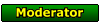
![[Bild: kaesetoast.png]](https://www.crystals-dsa-foren.de/images/smilies/kaesetoast.png)